1. Từ danh sách ứng tuyển (bảng tuyển dụng)
Phiên bản mới:
Để sử dụng mẫu email, hãy chuyển đến chế độ xem danh sách ứng tuyển trong bảng tuyển dụng, chọn bài đăng tuyển dụng mà bạn vừa đặt mẫu email
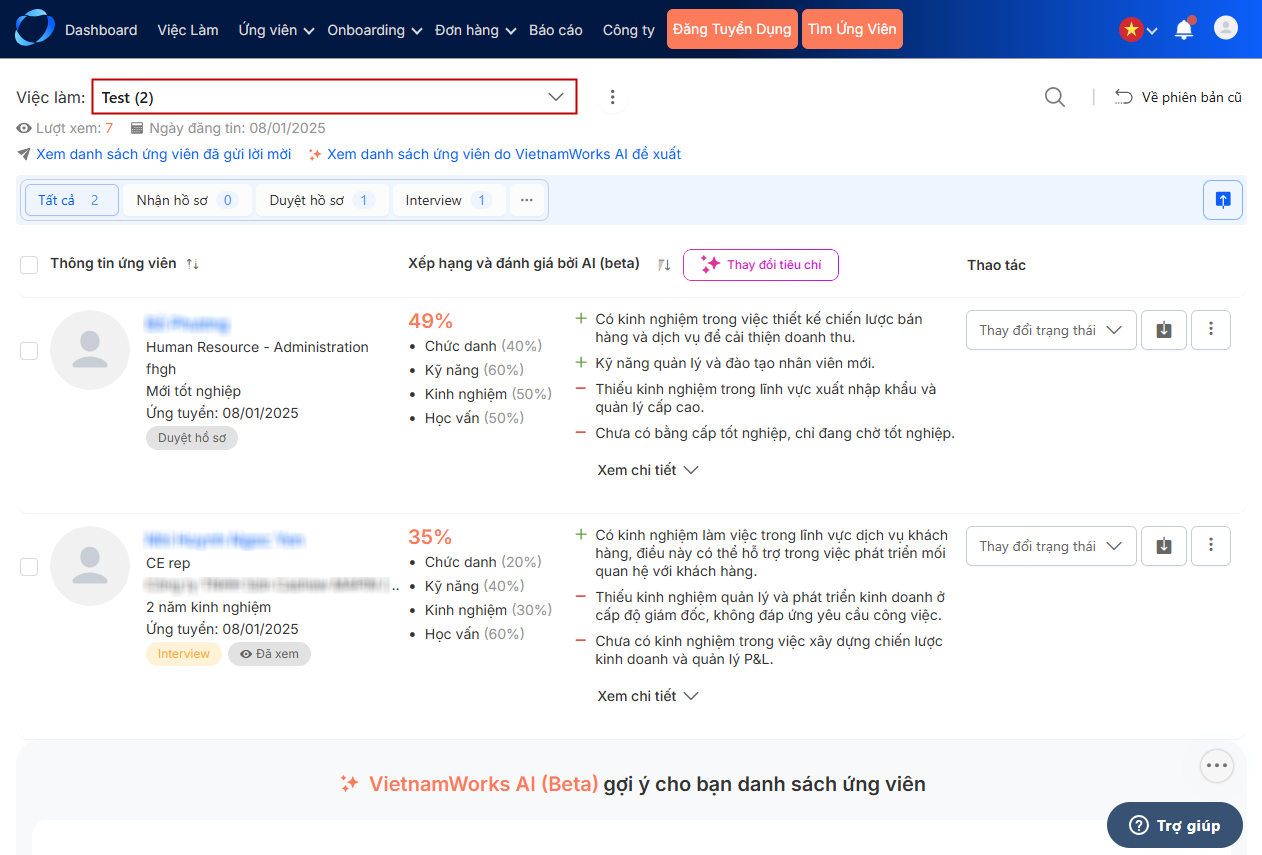
Trong mục Thao tác, chọn Thay đổi trạng thái, sau đó chọn “Interview” (Phỏng vấn) để gửi mẫu email đã cài đặt ở bước này đến ứng viên.
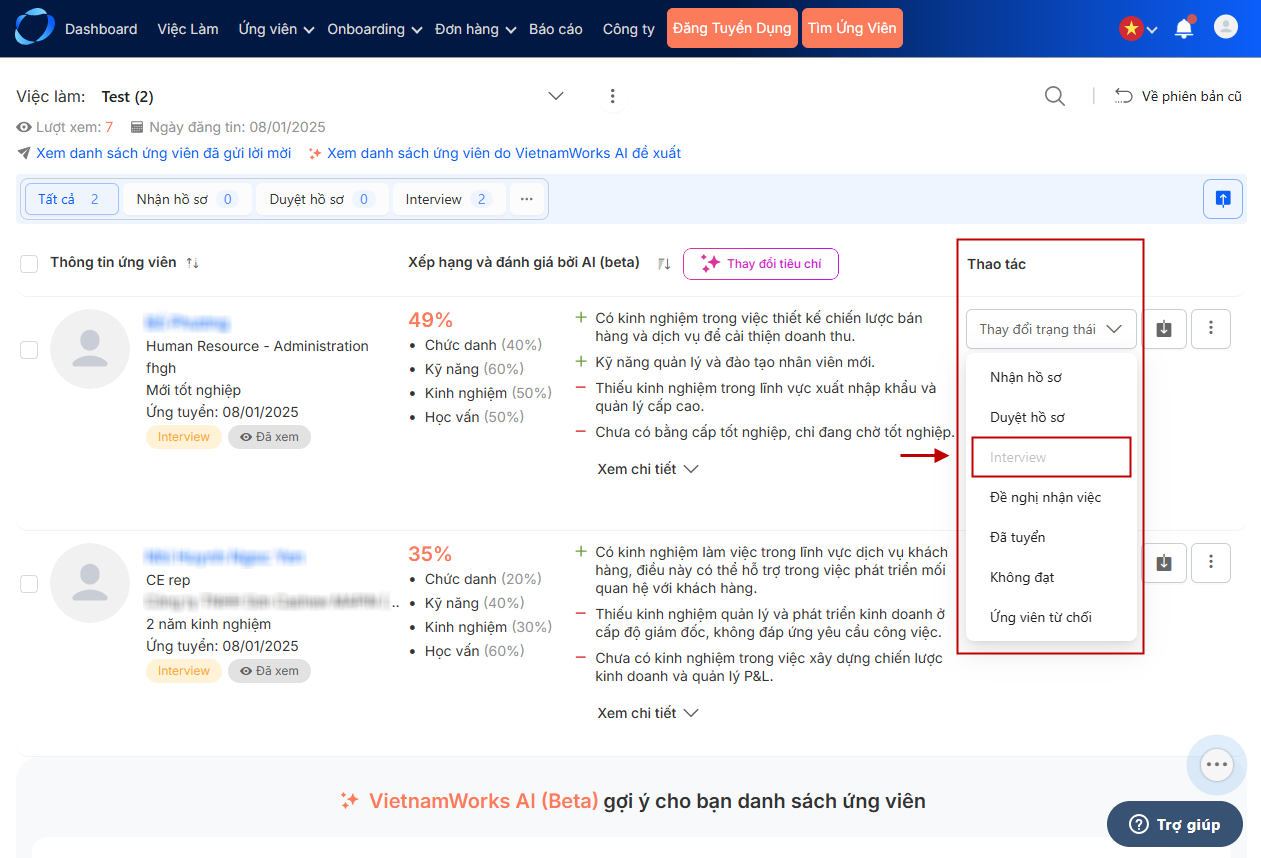
Phiên bản cũ
Khi muốn sử dụng phiên bản cũ, chọn “Về phiên bản cũ”
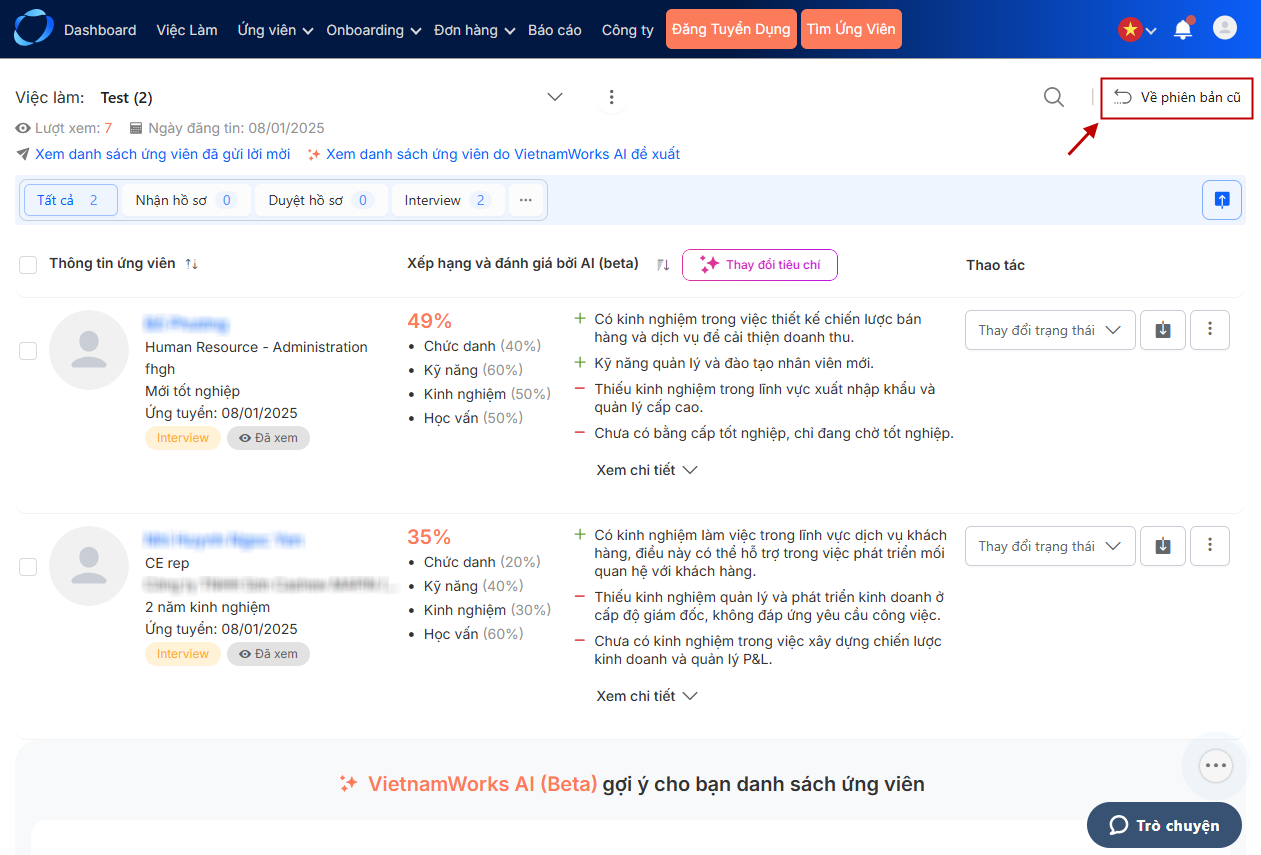
Để sử dụng mẫu email, hãy chuyển đến chế độ xem danh sách ứng tuyển trong bảng tuyển dụng, chọn bài đăng tuyển dụng mà bạn vừa đặt mẫu email
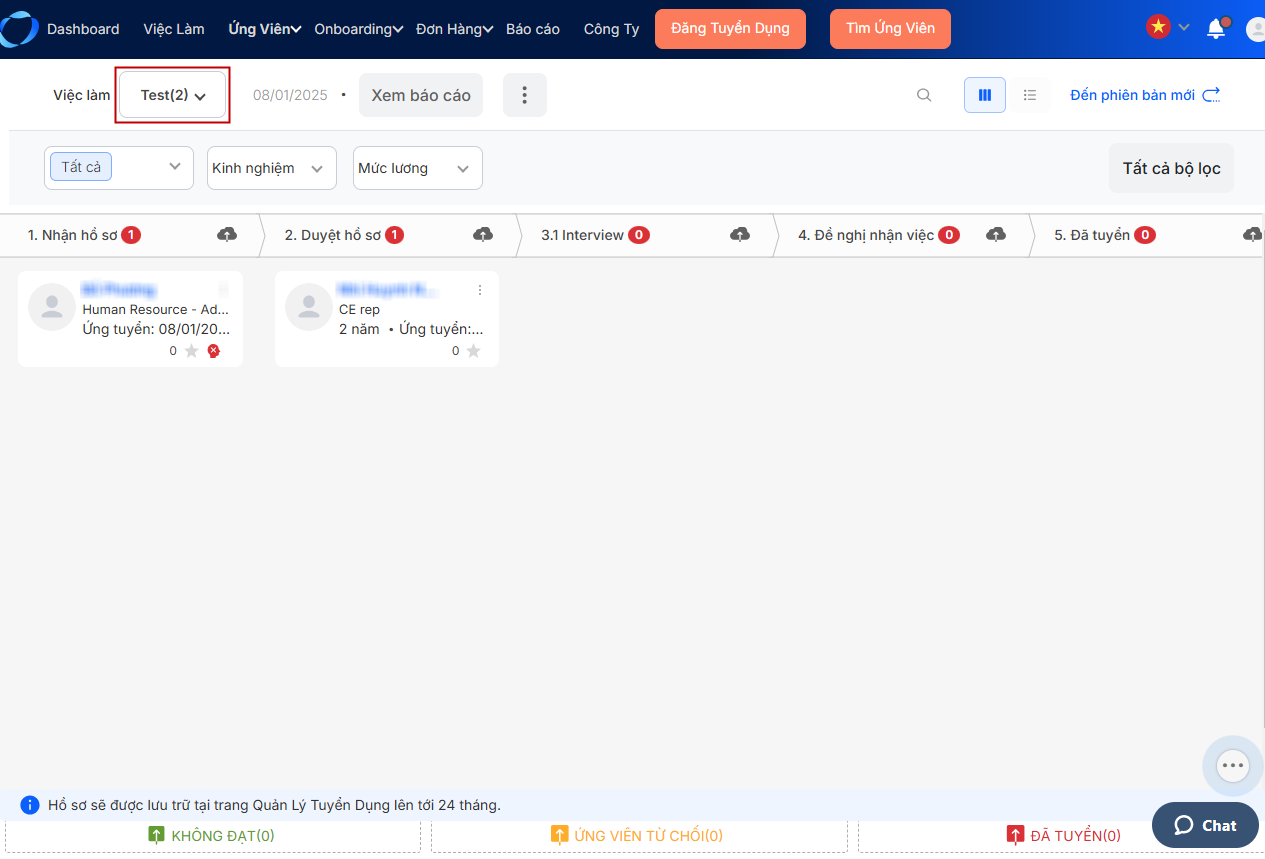
Kéo ứng viên của bạn từ bước kiểm tra năng lực sang bước “Phỏng vấn”
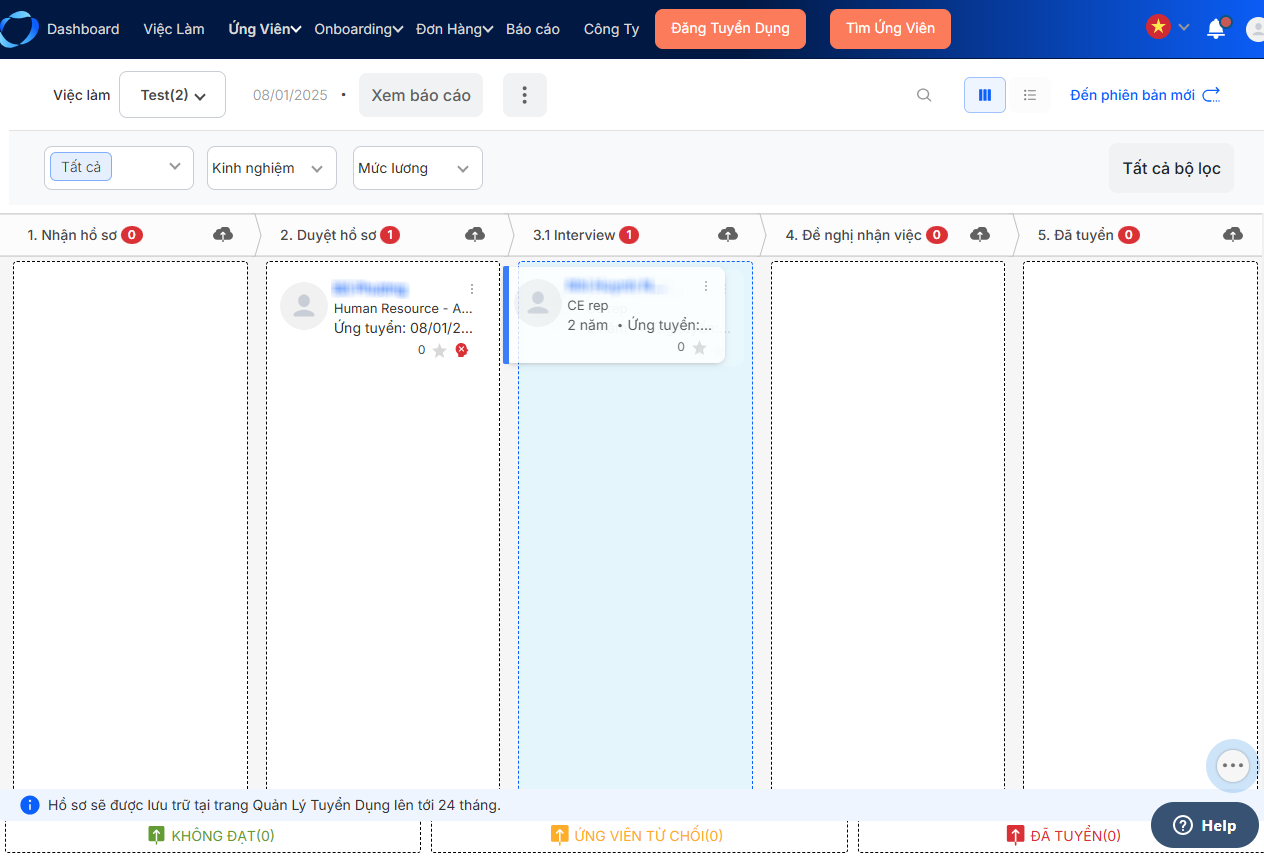
Màn hình gửi email xuất hiện để xác nhận việc gửi email đến ứng viên mà bạn vừa kéo. Bạn có thể CC sang email khác trong trường CC hoặc sửa đổi nội dung email theo cách của bạn. LƯU Ý: Bạn chỉ có thể CC khi đang ở tài khoản Admin.
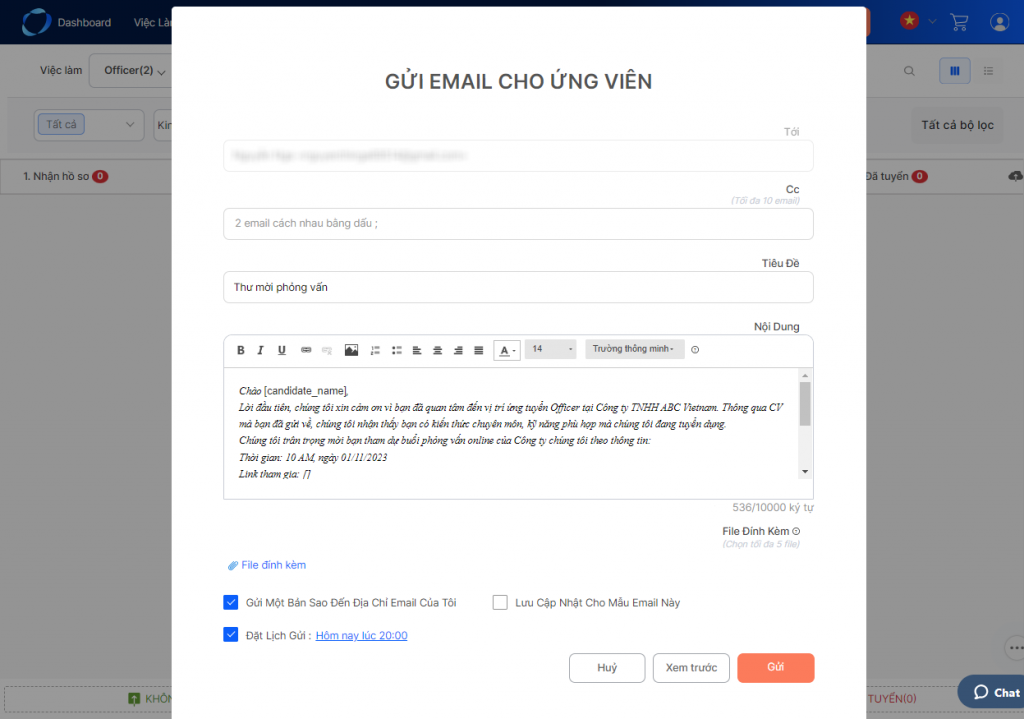
Bạn cũng có thể gửi bản sao tới email hiện tại của mình bằng cách chọn “Gửi một bản sao đến địa chỉ email của tôi”
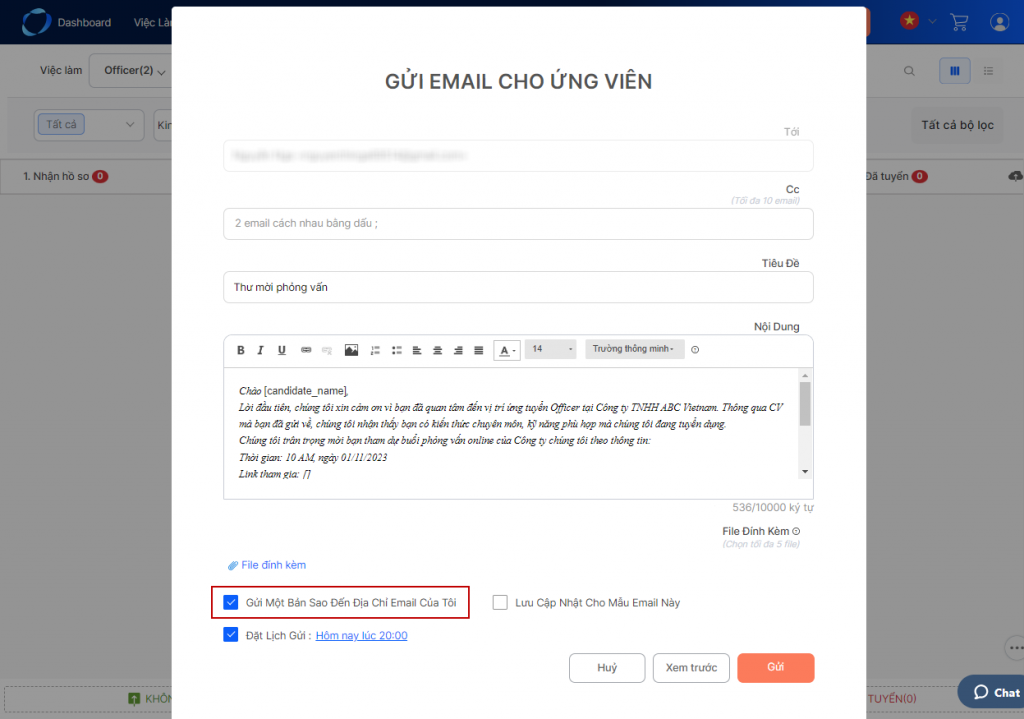
Chọn hộp “Lưu cập nhật cho mẫu email này” nếu bạn muốn lưu trữ sửa đổi email của mình làm mặc định. LƯU Ý: Bạn cần có quyền quản lý mẫu email để thực thi chức năng này.
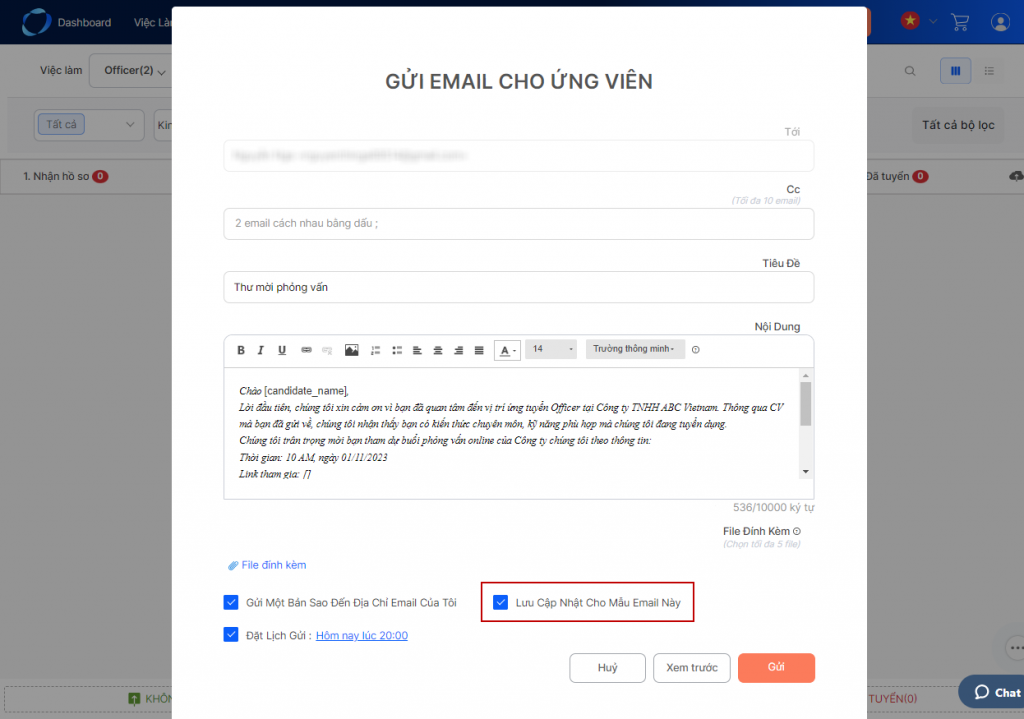
Sau khi xác nhận gửi email cho ứng viên, hãy nhấp vào nút “Xem trước” để xem email gửi đi.
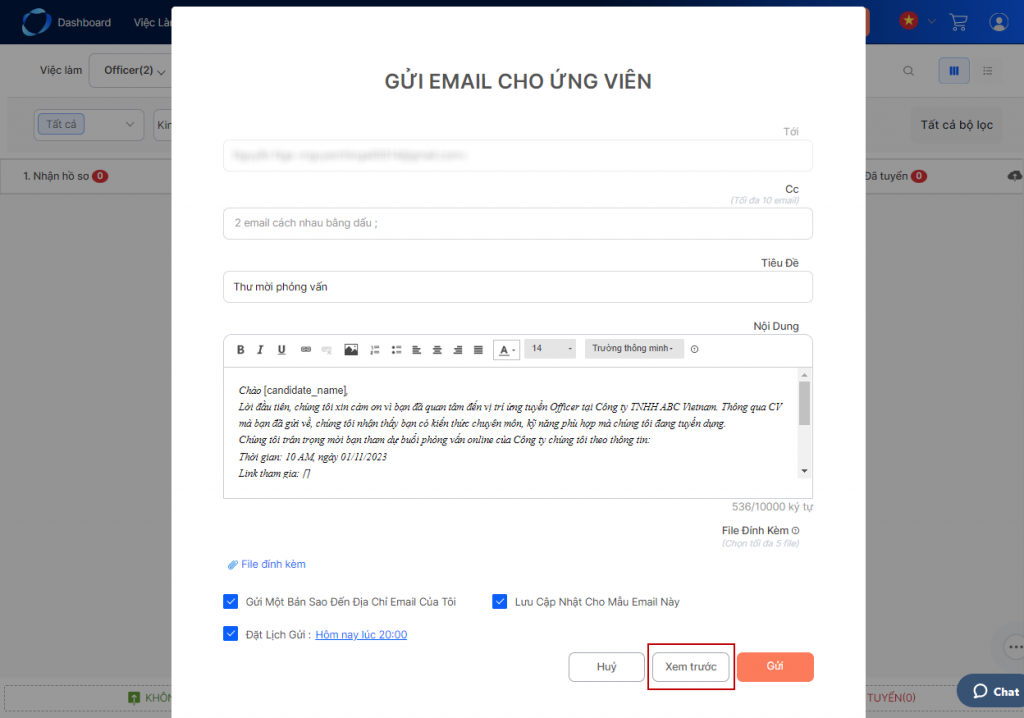
Nhấp vào nút “Gửi” để gửi email cho ứng viên.
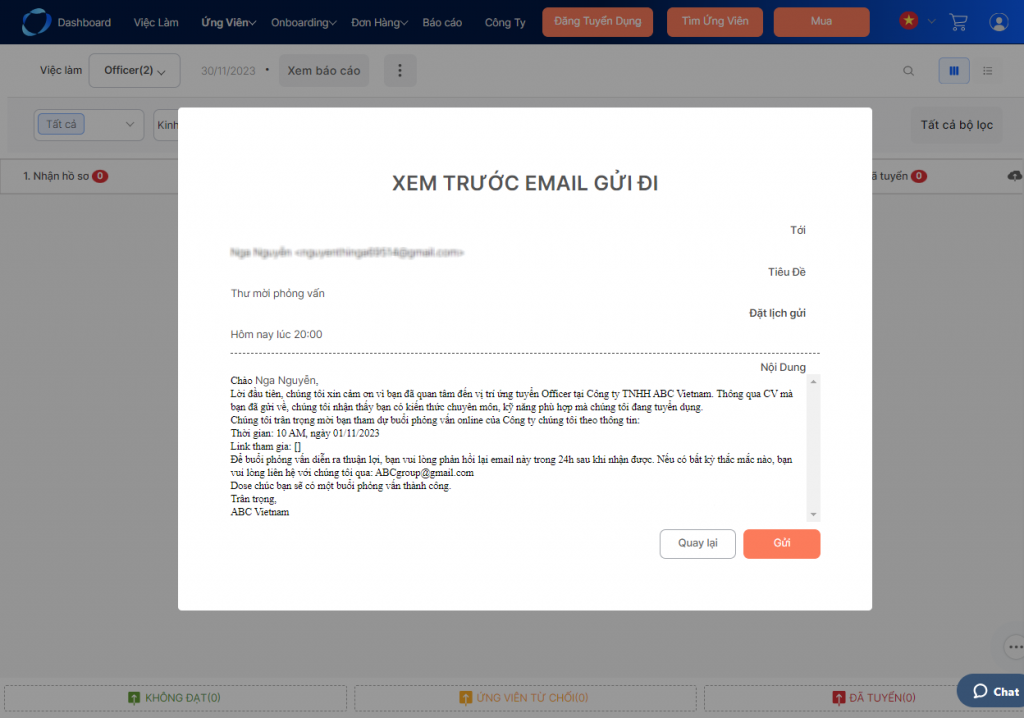
Bạn cũng có thể gửi email cho ứng viên mà không cần thay đổi trạng thái của họ bằng cách nhấp vào ô 3 chấm trên từng ứng viên.
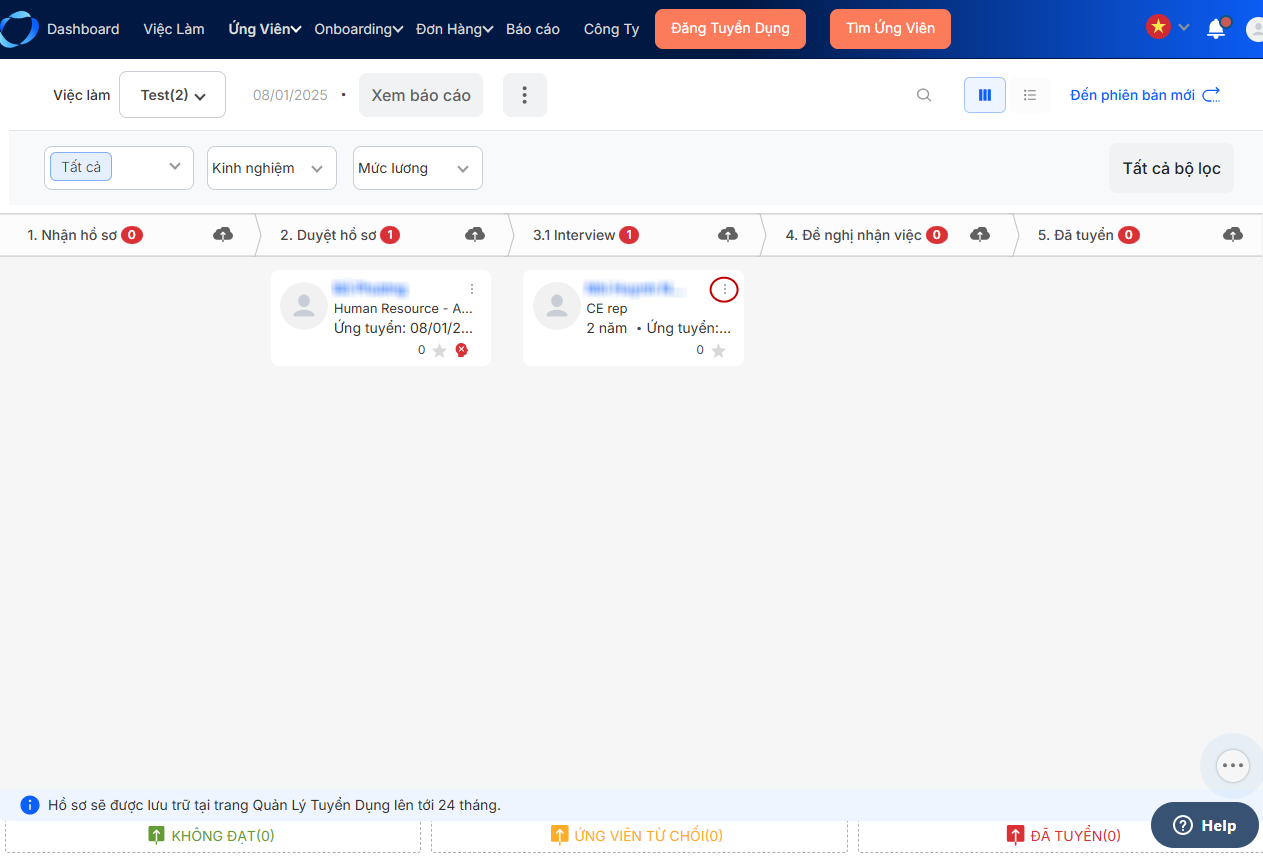
Chọn biểu tượng “Gửi mẫu email”
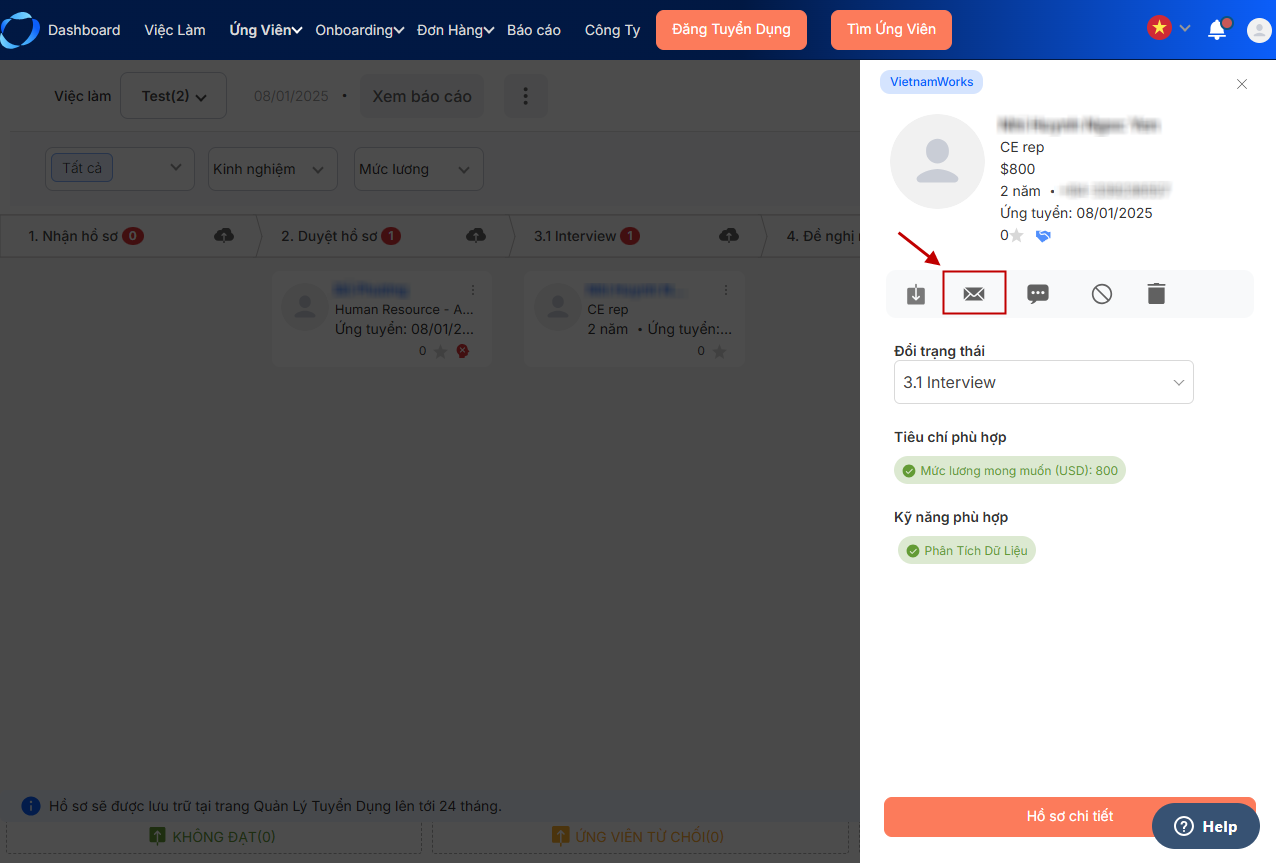
Từ đây, bạn có thể sửa đổi và gửi email cho ứng viên một cách bình thường
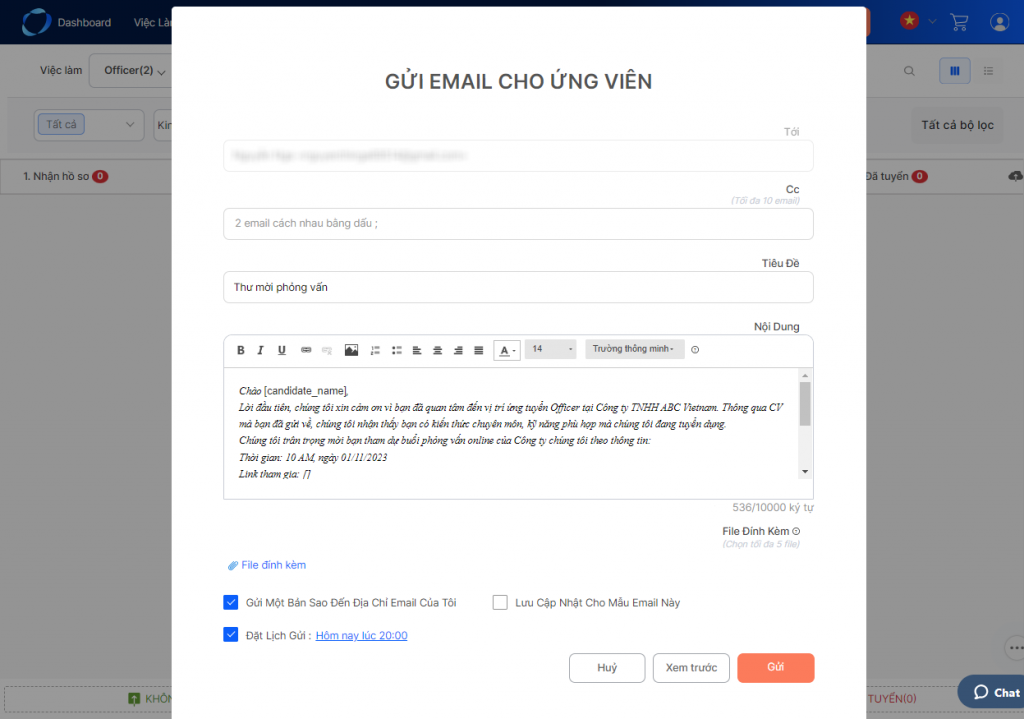
2. Từ danh sách Ứng viên (chế độ danh sách)
Để sử dụng mẫu email, hãy chuyển đến chế độ xem ứng viên trong danh sách ứng tuyển, chọn cho bạn bài đăng tuyển dụng mà bạn vừa cài đặt mẫu email. Trong màn hình này, bạn có thể thay đổi trạng thái ứng viên mà không cần kéo thả ứng viên
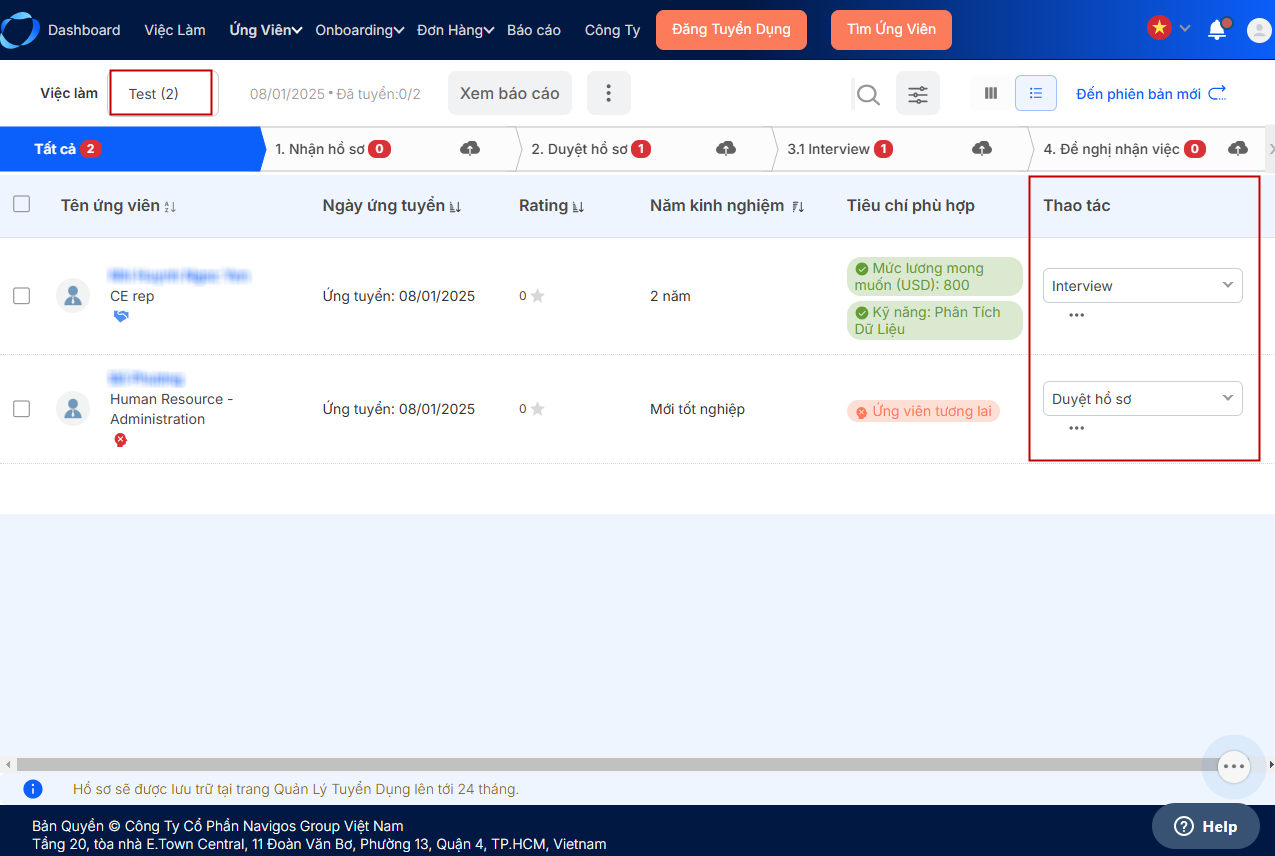
Thay đổi trạng thái ứng viên thành “Phỏng vấn”
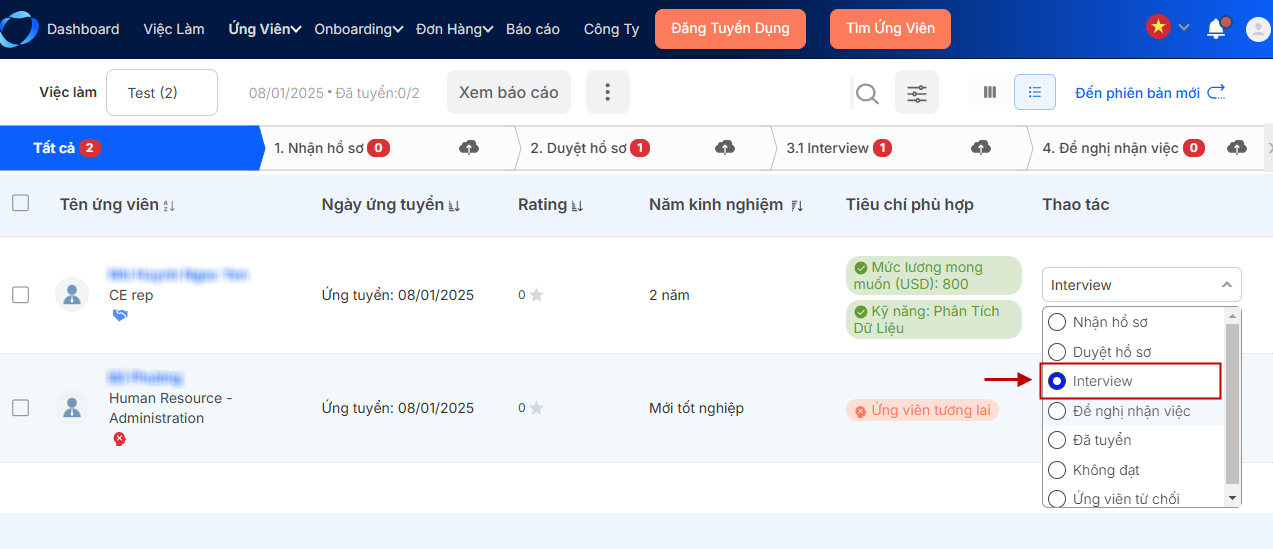
Một màn hình bật lên để xác nhận việc gửi email cho ứng viên mà bạn vừa thay đổi trạng thái. Bạn có thể CC sang email khác trong trường CC hoặc sửa đổi nội dung email theo cách của bạn.
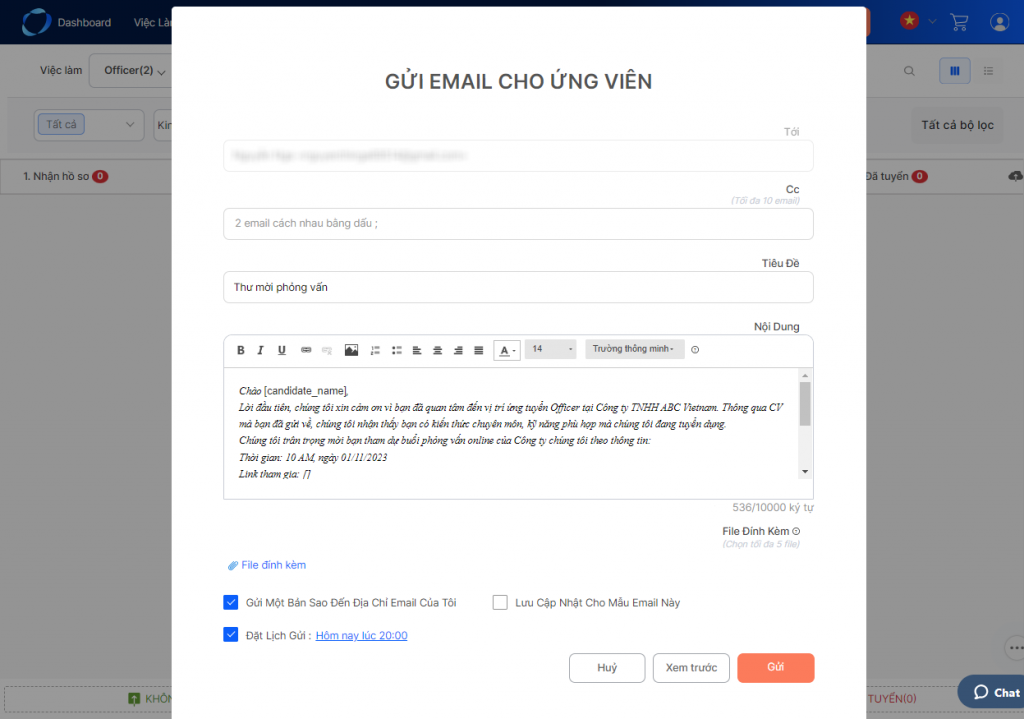
3. Từ chi tiết ứng viên
Để sử dụng mẫu email, từ danh sách ứng tuyển, nhấp chuột vào tên ứng viên, hệ thống sẽ để chuyển đến trang Chi tiết ứng viên.
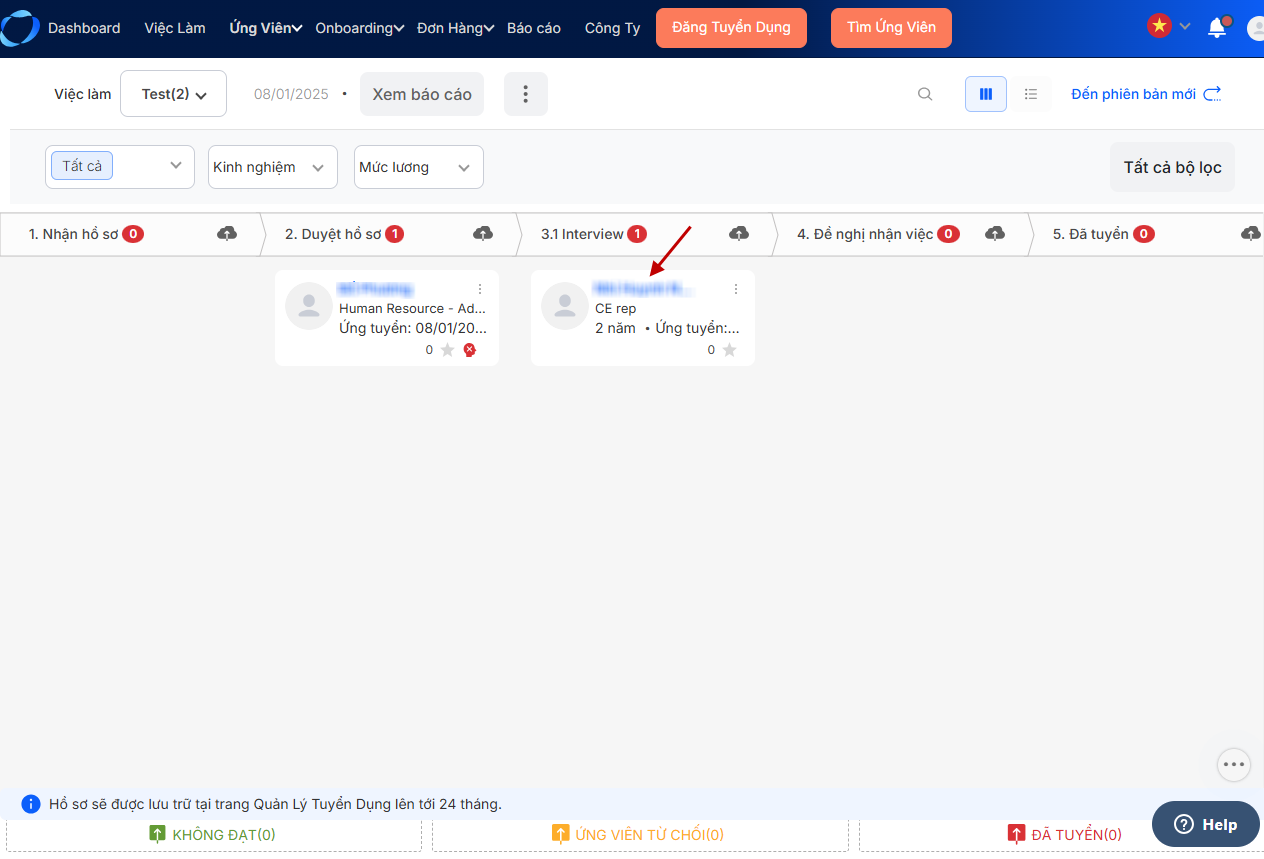
Từ chi tiết ứng viên, bạn có thể thay đổi trạng thái ứng viên từ danh sách
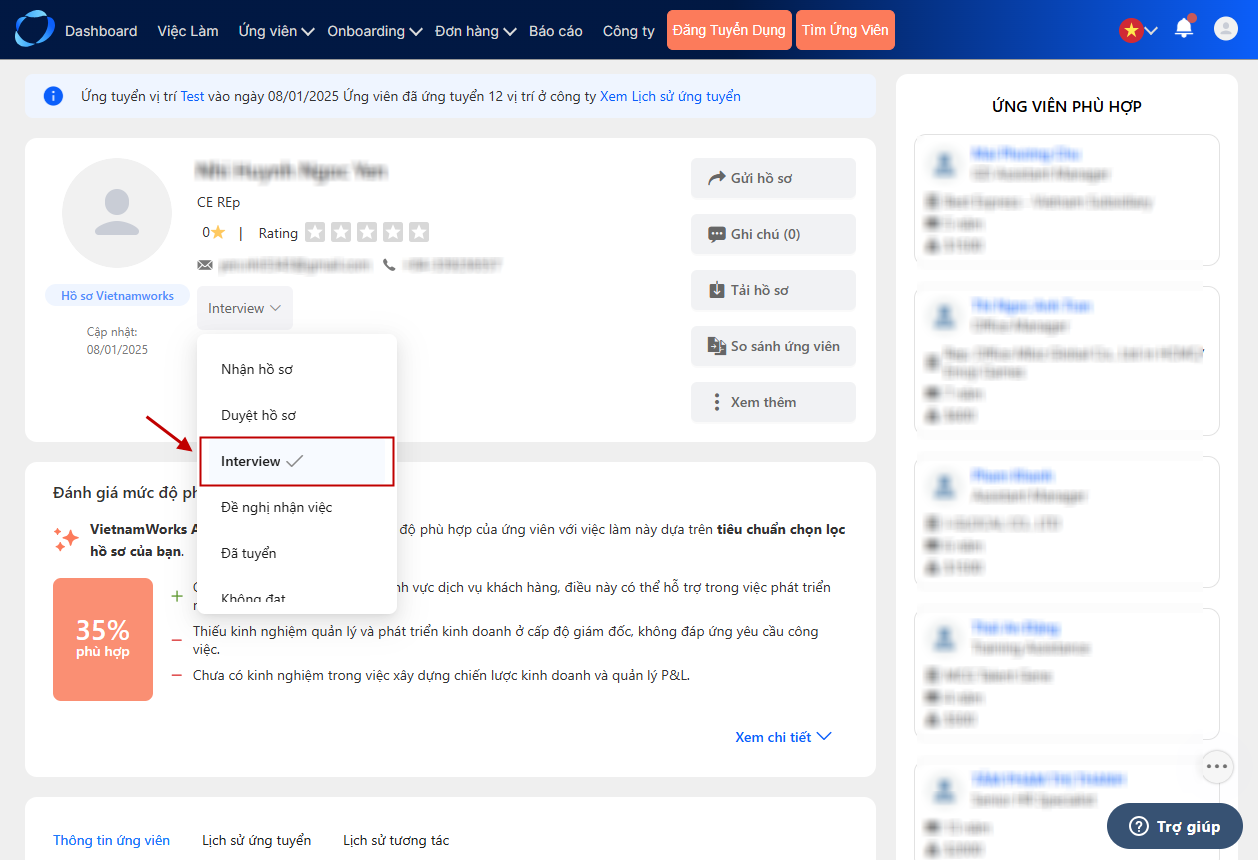
và gửi email cho ứng viên.
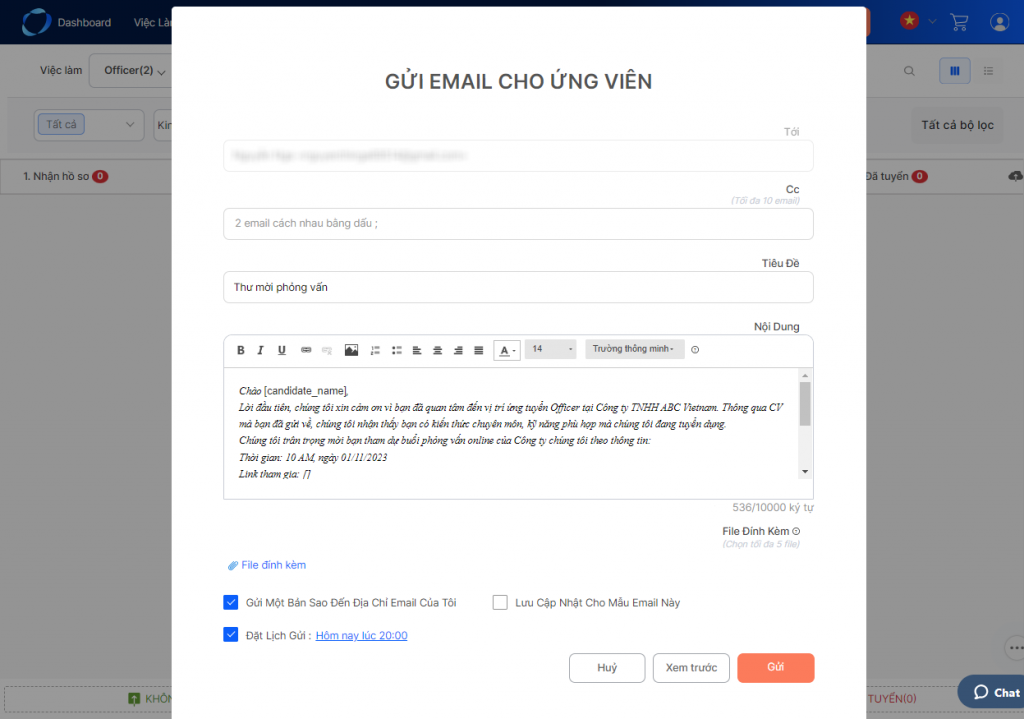
(1391)
